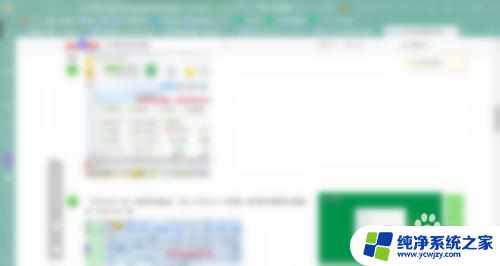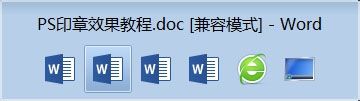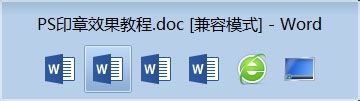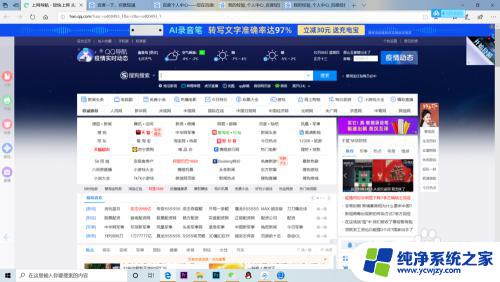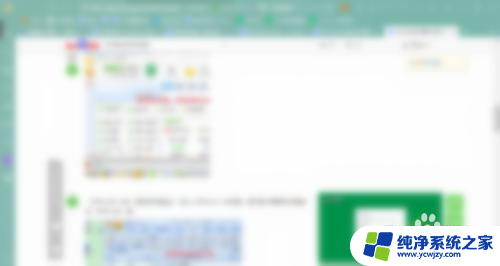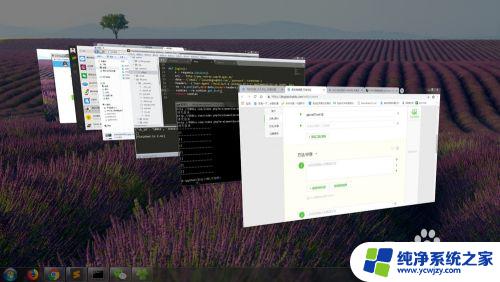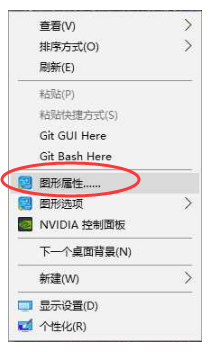3dmax窗口切换快捷键 如何在3Dmax中快速切换视图窗口
3dmax窗口切换快捷键,在使用3Dmax进行建模与设计时,熟练掌握窗口切换快捷键是提高工作效率的关键之一,通过快速切换视图窗口,我们能够更加便捷地查看不同角度的模型、编辑材质、调整光影效果等。对于初学者而言,掌握这些快捷键可能会稍显困难。本文将为大家介绍3Dmax中常用的窗口切换快捷键,帮助大家更加高效地进行建模与设计工作。
操作方法:
1.首先我们需要先打开我们的3DS MAX软件,然后再在我们的3DS MAX页面内建立好我们的模型。

2.建立好我们的模型之后,我们需要进行视图的窗口切换。我们悬着我们要放大的视图,然后直接按住快捷键“alt + w”就可将其放大该视图了。

3.如果我们在按住快捷键时,发现我们的页面并没有什么反应。这时候我们就需要利用鼠标来切换我们的视图窗口,我们在选中该视图的情况下,点击右下角的带一个箭头的图案,即可切换到该视图窗口。

4.当我们在切换到最大化视图窗口之后,我们只需要直接再次点击我们右下角的那个带箭头的按钮即可对我们的视图窗口进行复位了。

5.我们还可以通过另一个方法进行视图窗口切换,我们还是找到右下角的带有几个小正方形组成的按钮。根据自己需要进行视图切换即可了。

以上就是3dmax窗口切换快捷键的全部内容,如果还有不清楚的地方,您可以参考以上步骤进行操作,希望这对您有所帮助。